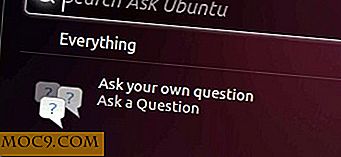Så här installerar du Windows 10 på Raspberry Pi
Även om Raspberry Pi har funnits i några år har du bara verkligen kunnat installera Linux, BSD och andra ARM-baserade operativsystem, aldrig Microsoft Windows. Detta har förändrats med utgåvan av Windows 10. Microsoft har intensifierat och skapat en utgåva av bara ben för bara Pi.
Mac och Linux-användare : Även om det är möjligt att flasha en SD-kortbild med dessa operativsystem kräver Windows 10 IoT-kärnan en specifik fil som bara kan hittas på Windows.
Obs! Även om Raspberry Pi 3 är nu ute och stöd för Windows 10 kommer, finns det inget alternativ än att installera det via IoT-instrumentpanelen. Denna guide kommer att uppdateras för att inkludera instruktioner för Pi 3 när tiden kommer.
Installera Windows 10 på din huvuddator
Se till att du kör den senaste versionen av Windows 10 på datorn du använder för att göra SD-kortet. Den här metoden fungerar inte om du kör Windows 7, 8 eller till och med Windows 8.1. Du kan snabbt ladda ner en ISO från Microsofts officiella Windows 10-hämtningssida.

När du har laddat ner den, sätt antingen en DVD i din optiska enhet och dubbelklicka på ISO-filen för att bränna den, eller följ dessa instruktioner för att skapa en USB-installationsskiva (följ dessa länkar för Mac och Linux-handledning). I den här handledningen använder vi Rufus för att skapa USB-installationsprogrammet.

Gå till Rufus webbplats, och när du är på sidan, bläddra bara ner. Du bör se en nedladdningsknapp. Klicka på det och hämta programmet. När du har laddat ner programmet, starta det. Anslut en USB-enhet (inte mindre än 4 gigabyte) och klicka på skivikonet. Detta öppnar en fildialog och uppmanar dig att tillhandahålla en ISO. Använd den här öppna fildialogrutan, bläddra till var filen Windows 10 ISO finns på ditt system och klicka på Öppna.
Klicka på Start-knappen för att skapa installations-USB-pinnen. När USB-pinnen är skapad, konfigurera bara din BIOS för att starta från den och gå igenom den vanliga Windows-installationsprocessen. Var noga med att följa alla instruktioner som Microsoft ger mycket noggrant.
Installera Windows 10 IoT Dashboard
Efter installationen av Windows 10 på din dator är det dags att installera IoT-instrumentpanelen för Windows 10. Det här är programmet som behövs för att skapa SD-kortet för din Raspberry Pi 2. Det finns för närvarande inget annat sätt att installera Windows på den här enheten. Hämta instrumentbrädan genom att följa den här länken. På sidan, klicka på knappen " Get IoT core Dashboard " för att ladda ner den. Installatören för det här programmet kommer att ha instruktioner. Var noga med att följa dem noggrant.

Microsoft har mycket information om Windows 10 IoT-instrumentpanelen och vad det kan göra för din Raspberry Pi. Om du vill använda din Pi för utveckling i Windows 10, gå till den här sidan för att lära dig allt Microsoft har att säga om IoT-kärn- och Raspberry Pi-utveckling.
Installera Windows 10 IoT på Raspberry Pi 2
Nu när alla nödvändiga program är installerade på ditt system kan SD-kortet äntligen göras. Ta ut SD-kortet du planerar att installera Windows 10 till och sätt in det i SD-kortläsaren på ditt Windows 10-skrivbord. Tänk på att SD-kortet måste vara minst 8 gigabyte i storlek och klassad 10 eller bättre.

Starta IoT-kärnans instrumentpanel. När du har startat ser du några saker på skärmen i form av tre rullgardinsmenyer. Välj Raspberry Pi 2 i den första rullgardinsmenyn, Windows 10 IoT-kärnan för Raspberry Pi 2 i andra och SD-kortet du planerar att använda i det tredje.
När allt har valts klickar du på rutan som säger att du accepterar Microsofts användarvillkor och väljer nedladdning och installationsknappen.
Det som följer är den blinkande processen. Du får se en statusfält som dyker upp på skärmen och berättar att ditt SD-kort blinkar. Det kan ta lite tid. Ha tålamod.

När blinkningen är klar öppnas ett annat fönster. Det här fönstret delar upp SD-kortet på rätt sätt.

När partitioneringsprocessen är klar kommer IOT-instrumentpanelen att meddela dig att SD-kortet är klart.

Slutligen, sätt bara in ditt SD-kort i raspberry Pi, anslut dina kringutrustning, nätverkskabel, visa och sätt på den. Det är allt! Du kör nu Windows 10 IoT på din Pi!
Slutsats
Windows 10 IoT Core för Raspberry Pi är en bra start på en marknad som nästan uteslutande domineras av Linux. Eftersom det här är Windows 10, har det inte samma mängd samhälle som omger det och har därmed mindre entusiasm för dess utplacering på dessa typer av hobbykort.
Vi kan bara hoppas att eftersom Windows 10 IoT blir mer antagande kommer Pi-samhället att komma ihop och inse vilket användbart verktyg det är och har potential att bli.
Skulle du använda Windows 10 på din Pi 2? Berätta varför eller varför inte nedanför!